Notepad++
Provizorní IDE v Notepad++
Pěkné vývojářské prostředí Redu ve Windows lze vytvořit s použitím editoru Notepad++. Můžete postupovat podle následujících instrukcí nebo si stáhnout instalační složku Red_IDE. Tato zazipovaná složka obsahuje kromě potřebných konfiguračních souborů také aplikace notepad++.exe a red-063.exe.
Pokud si ji stáhnete, máte v jeho (anglickém) Notepadu++ již přednastavený jazyk Red-lang i položku Red-run v menu Run, takže dále popisovaná nastavení nemusíte provádět. Složka Red_IDE dokonce obsahuje připravenou pracovní složku Programy.
První spuštění red-063.exe ve složce RedIDE chvíli trvá, než otevře konzolu, protože se instaluje a provádí sestavení aplikace Red.
Následující pokyny popisují postup pro instalaci z individuálně stažených instalačních souborů:
1 - Vytvořte v počítači složku RedIDE/;
2 - Stáhněte si aktuální Notepad++ . Určitě si vyberte "minimalistický paket 32-bit x86".
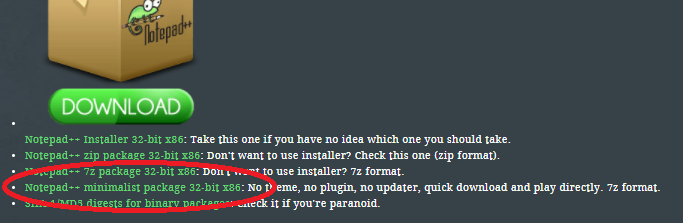
3 - Rozbalte Notepad++ ve vytvořené složce RedIDE/.
4 - Stáhněte si aktuální verzi Redu pro Windows a přemístěte ji do složky RedIDE/.
5 - Stáhněte si konfigurační soubor Red-lang.xml. Vložte jej rovněž do složky RedIDE/.
6 - Rovněž doporučuji, aby jste si uvnitř složky RedIDE vytvořili ještě složku Programy pro ukládání programů. Složka RedIDE nyní může vypadat takto:
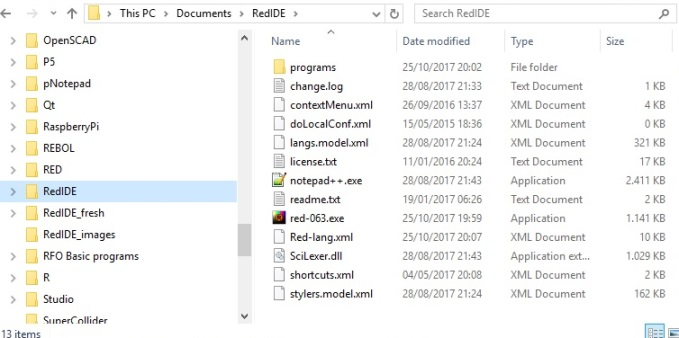
7 - V otevřemém Notepad++ aktivujte nabídku “Syntaxe/Definovat vlastní syntaxi…” (případně Language/Define your language...) . V otevřeném okně klikněte na “Import…” a vyberte stažený “Red-lang.xml”. Vysouvací návěstí vám řekne, že byl import úspěšný.
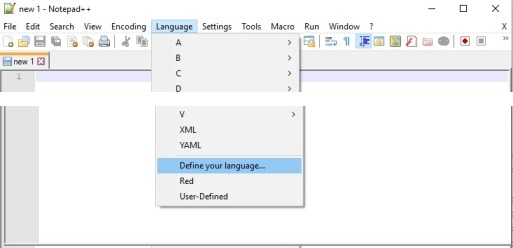
8 - Zatrhněte políčko “Nerozlišovat malá a velká písmena”. Klikněte na “Uložit jako…” a uložte jako “Red”. Potom napište “red” do políčka “Přípona”. Obrázek dole je ve fázi "Uložte jako".
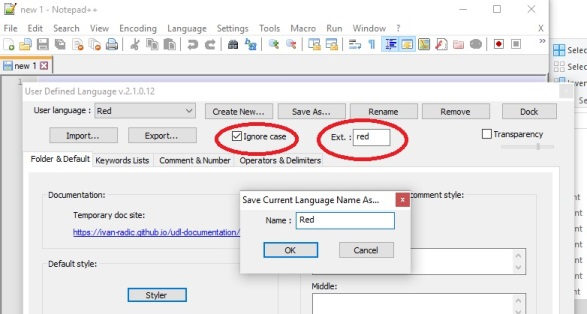
9 - Otevřte okno “Nastavení/Volby/Automatické dokončování”. Zatrhněte políčka pro “()”, “” “{}” and “[]”. (If you can’t find those in the options, create a “matched pair”.)
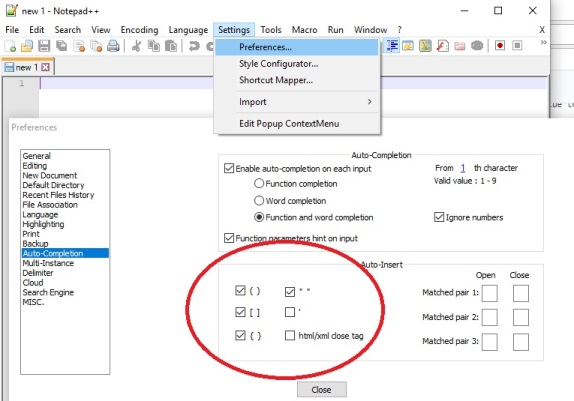
10 - Otevřte okno “Spustit/Spustit..” , zapište název staženého binárního souboru Redu a za mezeru opište tento text: “$(FULL_CURRENT_PATH)”. Uložte, zadejte oblíbené klávesové zkratky a jméno - například “Red_Run” (pamatujte, že později můžete chtít něco jako “Red_Compile” etc.) a klikněte “OK”.
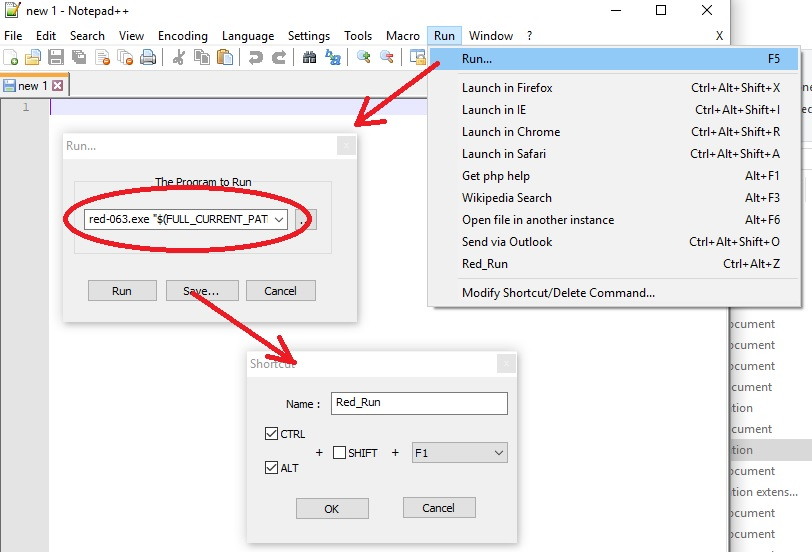
11 - Zavřete a restartujte Notepad++.
12 - Otevřte v Notepad++ nový dokument a opište dolní text. V případě tohoto "Red[]" je Red výjimečně "case sensitive".
Red[]
print "Hello world!"
13 - Uložte program s extenzí .red (“MyFirst.red”). V zapsaném skriptu se zvýrazní vybraná slova. Doporučuji jej uložit do vytvořené složky Programy/. Klikněte “Spustit/Red_Run”. Skript by se měl otevřít v grafické konzole Redu.
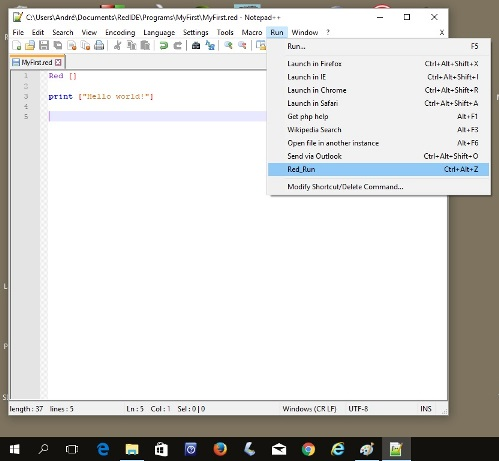
14 - Upravte rozměry obou aplikací a místěte je úhledně vedle sebe a máte hotové IDE.
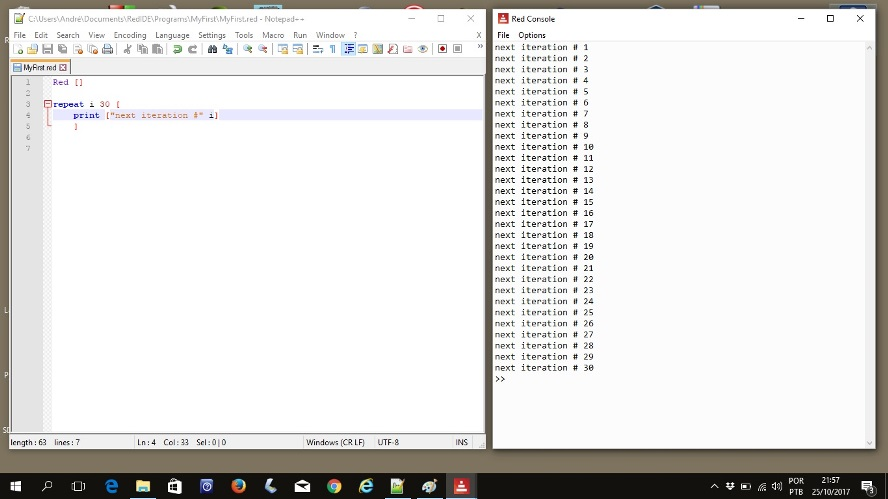
15 - Silně doporučuji vytvořit si kopii složky “RedIDE/” jako například “RedIDE_backup”.
16 - Nyní svůj skript zapíšete v Notepad++, uložíte jej a spustíte pokynem “Run/Red_Run”.
Všiml jsem si, že v dané konfiguraci jsou párové hranaté závorky zvýrazněny stejnou barvou jako kulaté závorky.. Je možné to změnit v Settings>Style Configurator:
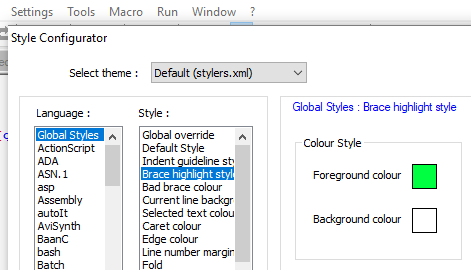
Znovu připomínám, že tato adaptace je možná pouze s Notepad++ 32-bit.